Corso online affiliati
Puoi usare il template Corso online affiliati quando vuoi inviare automaticamente le lezioni del tuo corso a un intervallo
Panoramica del template
Categoria: Affiliate marketing
Elementi nel template: 8
Numero minimo di elementi da configurare: 5
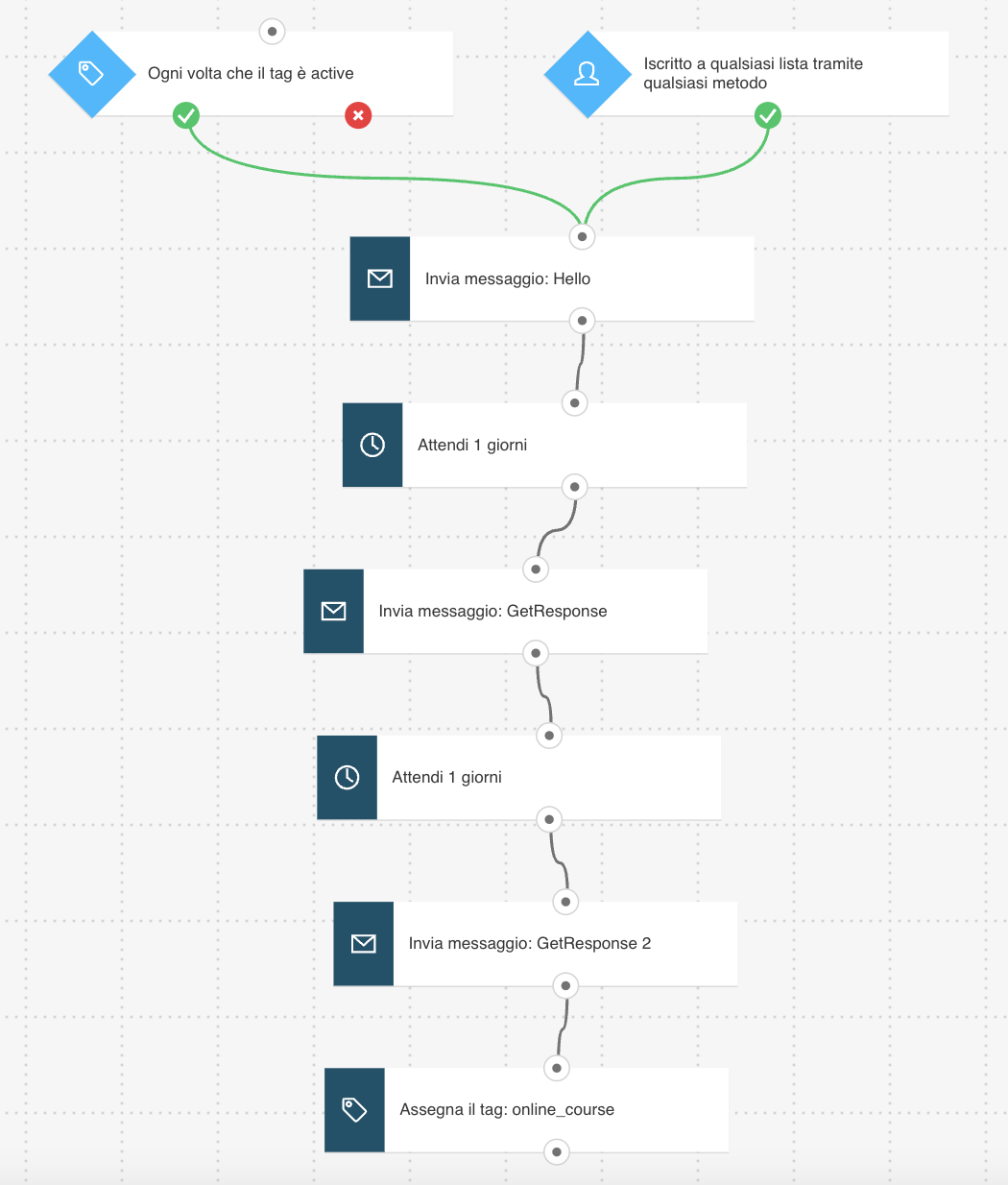
Ecco cosa ti servirà per configurare gli elementi e pubblicare il template come workflow:
- messaggi di automation o un messaggi che possono essere usati come messaggi di automation con le lezioni del corso;
- un’idea dei tag che vuoi usare all’inizio e alla fine del workflow.
Configurazione
Dovrai configurare tutti gli elementi disabilitati. Clicca su un elemento per aprire la scheda Proprietà. Gli elementi Attendi sono stati preimpostati con il ritardo consigliato.
1. Per l’elemento Se il tag seleziona quale tag dovrebbe innescare il workflow. Chiunque presenta quel tag verrà automaticamente aggiunto a questo workflow e inizierà a ricevere le lezioni del corso. Il tag può essere applicato a un altro workflow (ad es. Promozione corso affiliati) o assegnato da te e deve essere descrittivo, ad es. puoi usare “pronto_per_corso”.
Di default, questa condizione funziona per i lead a cui viene assegnato il tag dopo che il workflow è stato pubblicato. Se desideri includere i lead che presentavano già questo tag prima della pubblicazione del workflow, attiva il selettore su ON per abilitare l’aggiunta di questi contatti. Mantieni le impostazioni temporali configurate su Mai.
2. La condizione Iscritto tramite è preimpostata per ogni lista e metodo. Hai però l’opzione di modificare le impostazioni in base alle tue esigenze. Nella scheda Proprietà dell’elemento, usa gli elenchi a discesa per selezionare la lista e il metodo.
3. Per ciascuno degli elementi Invia messaggio, usa gli elenchi a discesa per selezionare il messaggio che desideri utilizzare.
4. Per l’azione Tag alla fine del workflow, seleziona il tag che vuoi assegnare per mostrare che hanno completato il corso. I tag ti aiuteranno a identificare i clienti
5. Clicca su Pubblica




